「LINE」の着せ替えの作り方!ガイドラインではわからないことも解説!
LINEの着せ替えの作り方は意外と簡単ですが、作る方法がわからないから着せ替え作成に興味があるけどやったことがないという人は多いです。ここではLINEの着せ替えを作るのに必要なもの、作り方、作成のコツなどを紹介していきます。

目次
「LINE」での着せ替えの作成とは?
LINEでトークをしているとき、常に画面に表示されているアイコンのデザインを着せ替えといいます。この着せ替えはLINEポイントなどを貯めて着せ替えショップで購入するのが一般的ですが、LINEスタンプと同様に自分で作成することもできます。
自分で描いたイラストを使った作り方で自分だけの着せ替えを使い、毎日のLINEをより楽しみましょう。
着せ替えではLINEのトーク画面に表示されるアイコンのデザインや、メニュータブのアイコンなどのデザインを好きなものに変更できます。
LINEのもともとのデザインはシンプルなので、もっとかわいいデザインにしたり、おしゃれなデザインにしたり、カラースキンで好きな色に変えることができます。
着せ替えを作成して販売ができる
LINE着せ替え申請中♪
— 氷笠ケンジ(ひかさけんじ) (@hikasakenzi2) May 15, 2016
作り方がよく分からないまま作りました😨 pic.twitter.com/8sD51r0LtP
LINE着せ替えを作る上で重要なポイントは、LINE着せ替えは販売することもできるということです。自分で使うために作るだけではなく、販売するために作ることもできるのです。
効率の良い作り方をして、うまくいけば副業にもなります。LINE着せ替えは簡単に作れるのが特徴なのですが、注意点がいくつかあります。ここで作り方と一緒に覚えて、挑戦してみてください。
「LINE」の着せ替えの作り方~構想~
LINE着せ替えを作る場合は、まず構想を練らないといけません。LINE着せ替えを作る上で大切なポイントを押さえて、自分で使えるだけではなく、販売した場合に売れやすい着せ替えを目指しましょう。
着せ替え作成の構想はメモにリストアップして、ひとつひとつ順番に行いましょう。構想段階が作成には大切なので、時間をかけてください。
主なポイント
LINE着せ替えを作成する上で大切なポイントは、人のデザインや既存のキャラクターを使わないことです。LINE着せ替えにもLINEスタンプやその他のイラストと同じように、著作権があります。
個人的に使うつもりでLINE着せ替えを作成するから、有名なキャラクターを使っても大丈夫と誤解している人もいますが、LINE着せ替えは申請を通らないと使えないという制度になっています。
有名キャラクターを使った着せ替えや他とデザインが似ている着せ替えは当然申請を通れないので、せっかく作成しても使えない可能性が高いのが注意点です。着せ替えを作るならオリジナリティーに重点を置きましょう。
オリジナルの内容/アイデアを練る
LINE着せ替えを制作するときはオリジナル内容で、オリジナルデザインであることを心がけましょう。すでに似た着せ替えが発売されていると、せっかくガイドラインにひっかかってしまうのが作成の注意点です。
着せ替えを作るときのイラストは自分の似顔絵でもいいですし、家族や友達をモチーフにしたキャラクター、ペットを参考に作ったキャラクターなど、絶対に人と被らないものを参考にデザインするといいでしょう。
イラストが得意だったり、キャラクターをデザインするのが得意だったりする場合は、一からオリジナルキャラクターを作成して、オリジナルの構図のLINE着せ替えを作るのもおすすめです。
価格帯を決める
LINE着せ替えは着せ替えショップで無料、100円、150円で販売されています。
どの価格帯を付けるかはあなたの自由ですが、150円にする場合は作成したLINE着せ替えのクオリティーと価格帯が一致していないと、購入してもらえないのが着せ替え作成の注意点です。
まず最初にどの価格帯で販売するかを決めておいて、その価格帯で販売されているLINE着せ替えを参考にどのくらい凝った着せ替えにするか決めるという作り方がおすすめです。
どの価格帯で販売するかを決める段階で既存のLINE着せ替えのキャラクターやよくある構図などを把握しておいて、それとは違うLINE着せ替えを作ることを心がけてください。
「LINE」の着せ替えで作る必要がある画像
LINEの着せ替えで作る必要がある画像の枚数がわからないと作成するのも大変です。LINE着せ替えの画像は、主に以下の7種類です。それぞれの種類で必要な枚数がきまっているので、それを守って用意しましょう。
LINE着せ替えに使うイラストは自分で手書きしたイラストでもいいですし、タブレットやスマホアプリで描いたイラストでも使えます。
画像の種類
LINE着せ替えのために作る画像は、それぞれの種類に応じて必要な枚数が決まっています。すべての画像を違うデザインにする作り方にすると大量に画像が必要になってしまうので、いくつかの画像を使いまわす作り方にすると半分くらいの枚数で足ります。
メイン画像
LINE着せ替えのメイン画面は、着せ替えショップで販売画面に表示される画像です。これはAndroid版・iPhone版・LINEStore版と3枚用意する必要があります。
しかし3枚のメイン画像はすべてデザインを同じにするのが作り方のルールなので、実質1枚用意します。
メニューボタン画像
LINE着せ替えのメニューアイコンは、友だちアイコン・トークアイコン・タイムラインアイコン・ニュースアイコン・ウォレットアイコンとLINEの画面下に常時表示される5種類と、通話アイコン・その他アイコンの2種類があります。
合計7種類用意するのですが、これらのアイコンがONの状態のときとOFFの状態のときのデザインを買える場合は合計14種類必要になります。
Android版とiPhone版を用意するので合計28種類ですが、Android版とiPhone版は同じデザインではないといけないので、実際に用意するデザインの枚数は14種類です。ONとOFFを同じにするなら7枚の画像を用意します。
メニュー背景画像
メニューアイコンの背景画像は、メニューアイコンが表示されている部分の背景に使います。LINEブラウニーのメニューでいうと芝生の部分です。
メニューアイコンの上限ラインよりも、背景の上限ラインを低くすると、アイコンが飛び出すデザインになるので、リズム感のあるかわいい雰囲気になります。メニューアイコンの背景画像はAndroid版とiPhone版用意しますが、実質1枚用意します。
メニューアイコンの背景画像は、画面を左右にスワイプする操作をするため、左右の端が繋がるようになっていないと申請に通りません。左右の端の柄を正確に合わる作り方を意識しましょう。
プロフィール画像
LINEでプロフィール画像を設定していない人がいた場合、その人のプロフィール画像をLINE着せ替えの画像に設定することができます。プロフィール画像は4枚まで用意できますが、4枚用意する作り方ではなく、1枚の用意する作り方でも問題ありません。
トークルーム背景画像
トークルームの背景になる画像もAndroid版とiPhone版、2種類用意します。しかしAndroid版とiPhone版で同じにするので実質1枚です。背景画像に関しては用意しなくてもLINE着せ替えを作れるので、面倒な場合は省きましょう。
パスコード画像
LINEには4文字のパスコードを設定できますが、このパスコードを入力する画面のパスコードを隠す点をLINE着せ替えの画像にできます。4桁のパスコードですが、用意するのは16種類の画像です。
スプラッシュ画像
Android版LINEだけに使われるスプラッシュ画像も、2種類用意する必要があります。スプラッシュ画像は、LINEアプリを起動するときに数秒間表示される画像のことです。
スプラッシュ画像は背景とロゴの画像、イラスト部分の画像の2種類を用意し、組み合わせてスプラッシュ画像として表示されます。ちなみにスプラッシュ画像はメイン画像と同じにすることができるので、どんな画像にすればいいかわからない場合は作成を省けます。
カラー選択
LINE着せ替え全体のイメージを左右するのはカラースキンです。カラースキンとは、もともと決まった色の組み合わせの中から好きなカラースキンを選びます。カラースキンは全部で50種類あります。
LINE着せ替えのイラストの色から1色とったカラースキンにすると、統一感のあるLINE着せ替えになります。LINE着せ替えのイラストのメインカラーの反対色のカラースキンを選ぶと、元気のある雰囲気やアートな雰囲気の着せ替えになります。
このようにLINE着せ替えで用意する画像は合計で49個ですが、必要最低限に抑えると23個で作ることができます。23個の画像なら初心者でも挑戦できますね。
「LINE」の着せ替えの作り方~作成~
とりあえず実験的に、LINEの着せ替えを作って、現在、審査待ちです。作り方は理解したぜ(*^^*) #LINE着せ替え pic.twitter.com/fEM2lvdEmr
— スタンプF太郎@LINEスタンプ情報! (@stamp_taro) May 1, 2016
LINE着せ替えで用意しないといけない画像の枚数と種類がわかったら、次はLINE着せ替えの作り方を紹介していきます。作り方の基本がわからないと、LINE着せ替えは作成できないのでここで把握しておきましょう。
画像作りの基本
LINE着せ替えの作り方で需要になるのが申請が通過する解像度や画素数、カラーモード、形式、サイズなどです。これらの最低条件を満たしたものじゃないと、LINE着せ替えとして認証されません。
解像度/画素数
LIE着せ替えの作り方で気を付けて欲しいのが、画像の解像度と画素数です。LINE着せ替えの解像度には最低限のラインが決まっており、イラストの画素数も上限があるのです。
| LINE着せ替えの解像度 | 72dpi以上 |
| LINE着せ替えの画素数 | 画素数は非公開 |
LINE着せ替えの画素数の規定に関しては公開されていません。しかし画像のサイズは規定が公開されているので、画像の縦と横のサイズを守れば、自然と縦×横で決まる画素数も守れます。
もし画素数が足りない場合はレジェクトの際に画素数の不足を文章で指摘してもらえます。画素数は少ないとイラストが荒くなり、多いとイラストがきめ細やかになります。
カラーモード
イラストや画像などを使う場合に色を表現する方法を指定することをカラーモードといいますが、LINE着せ替えのカラーモードはRGBです。
RGBとは赤、緑、青の光の三原色を元にしたカラーモードです。カラーモードは画素数とは別に設定されます。他にはプリンタ―などによくあるシアン、マゼンダなどのCMYKもあります。
カラーモードはLINE着せ替えで用意されている50種類のカラースキンとは、別なのがポイントです。カラースキンとは別でも、簡単に設定できるので設定を間違えないようにしましょう。
形式
LINE着せ替えの画像はすべてPNG形式ファイルで保存しましょう。LINE着せ替えの画像は一度PCやタブレットなどのデバイスに保存して着せ替えに添付しますが、その際に最初からPNG形式ファイルで保存しておくのがポイントです。
サイズ
画像のサイズがAndroid版・iPhone版・LINE Store版の3種類を用意するメイン画像と、Android版・iPhone版の2種類を用意する他の画像で、すべて個別で決まっています。メイン画像のサイズは以下のとおりです。
| Android版 | iPhone版 | LINE Store版 |
| 横136px × 縦202px | 横200px × 縦284px | 横198px × 縦278px |
サイズはガイドラインの中でも、特に守らないといけない重要なポイントです。
| iPhone版 | Android版 | |
| メニューボタン画像 | よこ128px × たて150px | よこ128px × たて112px |
| メニュー背景画像 | よこ1472px × たて150px | よこ640px × たて112px |
| パスコード画像 | よこ120px × たて120px | よこ116px × たて116px |
| プロフィール画像 | よこ240px × たて240px | よこ247px × たて247px |
| トークルーム背景画像 | よこ1482px × たて1334px | よこ1300px × たて1300px |
メイン画像と同じ画像を使うスプラッシュ画像のサイズは、背景とロゴの画像は「よこ1300px × たて1300px」イラスト部分の画像は「よこ480px × たて720px」です。
作成手順
LINE着せ替えの作り方は、まずイラストの画像を用意します。イラストの総数は理想は49枚ですが、23枚くらいでもできます。サイズや画素数などは上記を参考に用意してください。画像を用意できたら、あとは簡単に終わります。
テンプレートを入手する
まず、LINEクリエイターズマーケットのテンプレートを入手します。LINEクリエイターズマーケットのガイドライン画面へアクセスしましょう。
ガイドライン画面を下にスクロールして「着せ替えテンプレート」項目の「ダウンロード」アイコンをクリックします。
ガイドライン画面からテンプレートをダウンロードできたら、ダウンロード中の画面になります。テンプレートのダウンロードは1分前後で終わります。
テンプレートのダウンロードが終わったら、PC画面左下にあるファイルバーをクリックして起動しましょう。
LINE着せ替えのテンプレートファイルである「creators_theme_template.psd」をクリックします。
「その他のアプリ」の項目をクリックしてください。
「Internet Explorer」の項目をクリックしましょう。これでテンプレートのインストールは完了です。あとはテンプレートに保存しておいたイラストのファイルを参照してください。
カラースキンを確認する
LINE着せ替えを申請直前の状態にまで仕上げたら、カラースキンを適用して微調節していきます。申請する前の段階で全体を確認することができるのは、このカラースキンの画面だけです。
 【LINE】着せ替えで画面デザインの変更方法を解説!
【LINE】着せ替えで画面デザインの変更方法を解説!「LINE」の着せ替えの作り方~ガイドラインではわからない注意点~
LINE着せ替えのガイドラインを参考にする作り方をしていると、途中でわからない部分が出てきます。ここからは、ガイドラインではわからない注意点について説明していきます。
主なポイント
ガイドラインではわからない注意点の主なポイントは、LINEを使う時のスマホの向きや同じ画像を使うところなどです。こうした部分はガイドラインには記載されておらず、わからない部分なので気を付けましょう。
サムネイル/スプラッシュ画像を同じにする
サムネイル画像(メイン画像)とAndroid版LINE限定のスプラッシュ画像は、同じ画像を使いましょう。違う画像に設定すると申請を通らないのが注意点です。
トークルーム背景の違いに注意する
トークルーム背景の違いも注意点のひとつです。iPhone版LINEはトーク画面を表示すると、画面下半分がメニューバーになり、画面上半分だけに背景が表示されます。しかしAndroid版LINEは、画面全体に背景が表示されます。
トーク背景の適用場所を把握する
作成したイラストは背景に中央下揃えの部分が使われます。作成したイラストのポイントになる部分が左端だと、背景として切り取られない場合があります。背景に使いたいポイントが中央下揃えで切り抜いた時に入るようにしましょう。
スマホ縦向きの画像が最重要
LINEの場合はスマホを縦方向にして使うのが一般的です。トークの背景画像が横向きが適しているイラストだと、トーク背景に合わないので申請に落ちてしまう可能性が高いです。トーク背景は縦方向で描きましょう。
幅広く作成する
LINE着せ替えで作るイラストは20種類以上あります。20種類以上もイラストを作るので、幅広いデザインにしましょう。特にメニューアイコンはひとつのキャラクターのさまざまな表情やポーズよりも、さまざまなキャラクターを作るといいでしょう。
ON/OFFで画像を変える
幅広いデザインのイラストを作る場合は、ON/OFFのデザインを作る必要があります。ON/OFFのデザインは同じキャラクターをイラストにするので、ポーズや表情でメリハリを出しましょう。
 LINEポイントでスタンプやギフト券・着せ替えを購入・交換する方法
LINEポイントでスタンプやギフト券・着せ替えを購入・交換する方法「LINE」の着せ替えの作り方~申請~
LINE着せ替えの作り方で最終段階は、申請をすることです。申請に通るとLINE着せ替えを着せ替えショップからダウンロードできるようになります。
申請から審査の流れ
LINE着せ替えができたら申請をします。申請をすると審査になりますが、修正点があると修正点の細かい指摘がメールで届きます。リジェクトされても修正をすると再度申請できます。
リジェクトが送信されてくるのは申請の翌日で、2回レジェクトされても、最初の申請から10日前後でリリースできます。
申請に通らない理由
LINE着せ替えの申請を出しても通らない場合は、LINE着せ替えの規定と大きくずれている可能性があります。オリジナリティーは大切ですが、規定と大きくずれている場合は申請が下りないのが注意点です。
アイコンのイラストがOSで違いがありすぎる
LINE着せ替えはOSによって大きくイラストが違うと、申請が通りません。OSによってデザインは基本的に変えないようにすると、申請に通りやすくなります。
LINEの規定のフォーマットと合致していない
LINE着せ替えはサイズが決まっています。そのサイズと違うと申請が通らないのが注意点です。着せ替えの作り方でサイズが合わなかった場合は、ペイントソフトなどで規定のサイズに修正して再申請してみましょう。
 【無料】LINE着せ替えの探し方!配信中の4種デザインも比較!
【無料】LINE着せ替えの探し方!配信中の4種デザインも比較!「LINE」の着せ替えの売り方
LINE着せ替えの作り方で申請が通ったら、いよいよ販売します。ここからはLINE着せ替えの作り方でよくわからない人が多い販売方法を紹介していきます。
販売の手順
LINE着せ替えを作るときには、LINEクリエイターズマーケットへ登録する必要はありません。しかしLINE着せ替えを販売するときには作る時と違い、LINEクリエイターズマーケットに登録する必要があるのが注意点です。
LINEクリエイターズマーケットへの登録
作ることができたLINE着せ替えを販売する場合、まずLINEクリエイターズマーケットへアクセスしましょう。
LINEクリエイターズマーケットのトップ画面にある「登録はこちら」アイコンをクリックします。
LINEアカウントのログイン画面にメールアドレスとパスワードを入力して、「ログイン」アイコンをクリックします。
LINEクリエイターズマーケットの利用規約画面になるので、「同意」のチェックアイコンをクリックしてください。
次に登録情報を入力する項目に必要事項を入力しましょう。アカウントが登録できたら、販売ガイドラインを確認して、ガイダンスに沿って手続きを進めます。
作り方がわかれば、販売の仕方はとても簡単です。作り方を把握して実際に作成が終わってから、販売の仕方を調べてもすぐにできます。
登録しながらプレビューで確認する
ガイダンスに沿って販売する前に、レビューを開いてLINE着せ替えの販売画面を確認しましょう。販売画面を表示しておかしな点に気が付いたら、本当にその価格帯で販売するか検討してください。
価格帯をどれにしていいかわからない場合は、作るのにかかった時間が長かったら高い価格帯にして、短かったら安い価格帯にするなど作るのにかかった時間や手間を基準にしましょう。
最後に
いかがでしたか?LINE着せ替えの作り方や販売方法は、初心者でもできるくらい簡単です。しかし用意するイラストの枚数が多いので時間をかけて準備しましょう!
合わせて読みたい!LINEに関する記事一覧
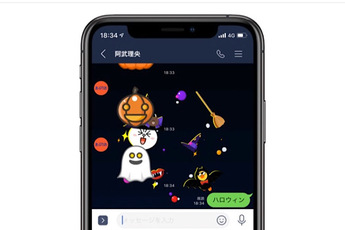 【LINE】2019年ハロウィン隠し機能!キーワードは?
【LINE】2019年ハロウィン隠し機能!キーワードは? 【LINE】通報の方法は?友だちの利用停止/凍結は可能か解説!
【LINE】通報の方法は?友だちの利用停止/凍結は可能か解説! 「LINEシェフ」のレビュー/評価を紹介!面白い?
「LINEシェフ」のレビュー/評価を紹介!面白い? 【LINE STEP】人気ユーザーになってお小遣いを稼ぐ方法!
【LINE STEP】人気ユーザーになってお小遣いを稼ぐ方法!





















































